Nvidia se ve como una fuerza imparable en la Gran Guerra de las Tarjetas Gráficas, y aunque AMD está dando una buena pelea con algunas GPU de calidad en ambos extremos del mercado, el dinero inteligente está en Nvidia. También puede familiarizarse con todas las configuraciones del Panel de control de Nvidia si es un jugador porque es muy probable que las use tarde o temprano. Aquí está nuestra guía para ayudarlo a orientarse.
Para abrir el Panel de control de Nvidia, debe tener instalados los controladores de la tarjeta gráfica Nvidia para su GPU Nvidia. El ícono del Panel de control puede aparecer en su área de notificación (esquina inferior derecha del escritorio de Windows), o puede acceder a él haciendo clic con el botón derecho en el escritorio y luego haciendo clic en Panel de control de Nvidia.
Configuración 3D del panel de control de Nvidia
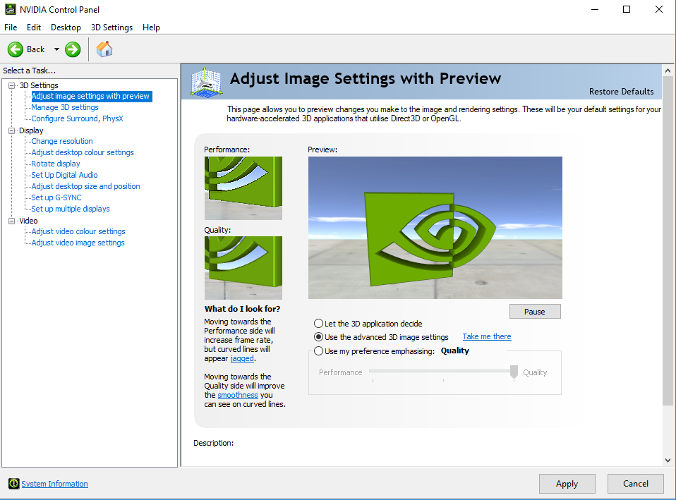
Aquí es donde realmente puede ajustar el rendimiento de su GPU para aprovechar al máximo sus juegos. En «Ajustar la configuración de imagen con vista previa», haga clic en «Usar la configuración de imagen 3D avanzada» y luego en «Llévame allí» para comenzar a ajustar la configuración de tu GPU. a tu gusto (Se puede acceder a la misma pantalla haciendo clic en «Administrar configuración 3D» en el panel de la izquierda).
Luego puede seleccionar «Configuración global» para aplicar los cambios en todos sus juegos o «Configuración del programa» para aplicarlos juego por juego. Los siguientes son los ajustes gráficos y sus funciones:
Oclusión ambiental (AO): hace que las sombras en los juegos sean más profundas y realistas.
Muchos juegos bloquean la oclusión ambiental de Nvidia porque puede entrar en conflicto con la configuración de AO que ya está en el juego (que suele ser superior). Si elige usar AO, asegúrese de haber desactivado la versión en el juego primero.

Filtrado anisotrópico: hace que las texturas en ángulos agudos parezcan más nítidas.
Hay mucha evidencia que sugiere que vale la pena usar la versión NVCP de esto en lugar de las versiones en el juego. El impacto en el rendimiento es pequeño y la mejora visual puede ser grande.
Suavizado: suaviza las líneas irregulares alrededor de los bordes de los objetos.
«FXAA» se puede usar en lugar de o junto con la configuración AA del juego. Sin embargo, tiene una tendencia a desenfocar las imágenes, por lo que probablemente sea mejor dejarlo. Del mismo modo, la «corrección gamma» no sirve de mucho. Los efectos de AA «Transparencia» son decentes aunque pequeños, suavizando líneas en objetos transparentes como césped, vallas, etc. El impacto en el rendimiento es pequeño, por lo que puede valer la pena intentarlo.
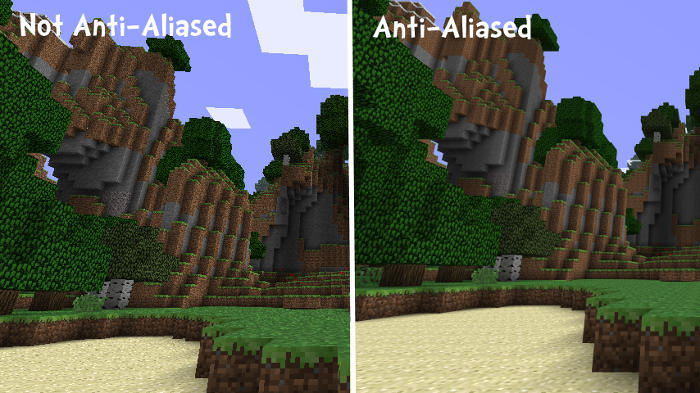
CUDA – GPU: utiliza la potencia de la GPU para mejorar software como PhysX y otras mejoras gráficas. Muy recomendable.
RDS: renderiza el juego a una resolución más alta que las muestras reducidas, brindando una imagen más nítida en todos los ámbitos.
Si su PC puede manejarlo, vale la pena intentarlo. Cuando haga esto, también puede configurar «Suavidad DSR» para mejorar aún más la calidad de la imagen. Cuanto mayor sea la suavidad, mayor será el impacto en el rendimiento.
Máximo de fotogramas renderizados previamente: almacena en búfer los fotogramas y los carga previamente en la CPU antes de que lleguen a la GPU.
Esto puede suavizar potencialmente la tartamudez y el salto de fotogramas a expensas de la latencia (por ejemplo, retraso de entrada). Siga con «Configuración de la aplicación 3D», pero aplique las diferentes opciones (1-4) si todavía tiene problemas.
Tecnología de monitores: le permite seleccionar G-SYNC si su monitor es capaz de hacerlo.
Siempre use G-Sync cuando pueda. Permite que su monitor funcione a frecuencias de actualización más altas sin que se rompa la pantalla y otros problemas.

AA muestreado de varios fotogramas: aumenta el suavizado sin caídas de rendimiento.
si el juego es compatible con MFAAbásicamente obtienes un impulso de suavizado gratuito.
Modo de administración de energía: “Potencia óptima” conserva el renderizado de cuadros/carga de GPU cuando la PC está inactiva. «Adaptable» reduce y aumenta el reloj de la GPU según el juego. El «rendimiento máximo» mantiene la GPU funcionando a mayor potencia. Esto es más fuerte y más extenuante en la GPU. Se recomienda potencia óptima.
Caché de sombreador: almacena archivos de sombreado cruciales para juegos en su disco duro, lo que puede mejorar el rendimiento y reducir los tiempos de carga.
No utiliza mucho espacio en el disco duro y puede tener un impacto positivo en su juego.
Filtrado de texturas: En relación con el filtrado anisotrópico, el filtrado de texturas mejora ampliamente la apariencia de las texturas planas durante el juego.
Si sufre un impacto en el rendimiento debido al filtrado anisotrópico, puede intentar activar la «optimización de muestra anisotrópica». El «sesgo de LOD negativo» solo es realmente útil para los juegos OpenGL y no ofrece nada que el filtrado anisotrópico no haga mejor. En lugar de usar «Optimización trilineal», simplemente configure «Filtrado de texturas: calidad» en «Alta calidad» o «Alto rendimiento», según la potencia de su sistema.

Optimización roscado: permite que la CPU multinúcleo maneje algunas tareas de la GPU durante el juego.
Apéguese a Auto, lo que permite que la GPU decida según el juego si usarlo o no.
Amortiguador triple: agrega un tercer cuadro de búfer a la GPU cuando se juegan juegos OpenGL, lo que evita tartamudeos ocasionales en el rendimiento durante el almacenamiento en búfer de cuadros.
Si tiene juegos OpenGL, configúrelo en «Activado» junto con Vertical Sync.
Sincronización vertical (o VSync): ajusta la velocidad de fotogramas del juego (fps) a la frecuencia de actualización del monitor (hz), evitando que la pantalla se rompa cuando hz es inferior a fps.
Use la configuración del juego, aunque «Fast Sync» puede ser bueno en juegos más antiguos u otros juegos con velocidades de cuadro muy altas.

Cuadros prerenderizados de Realidad Virtual: como «Máximo de fotogramas prerenderizados», almacena algunos fotogramas en la CPU antes de que lleguen a la GPU, lo que puede evitar saltos de fotogramas en la realidad virtual.
Solo para usuarios de realidad virtual, experimente con la configuración para ver cuál obtiene el mejor rendimiento.
Conclusión
Juegue con estas configuraciones, diviértase, pero controle el rendimiento con cuidado y prepárese para hacer una gran cantidad de optimización para hacer las cosas bien. Es un proceso divertido, pero algo que aprender de esto es que realmente solo hay unos pocos ajustes gráficos que mejorarán significativamente el rendimiento. ¿O tal vez ha encontrado un ajuste que va en contra de la sabiduría de esta lista con buenos resultados? ¡Haznos saber!
